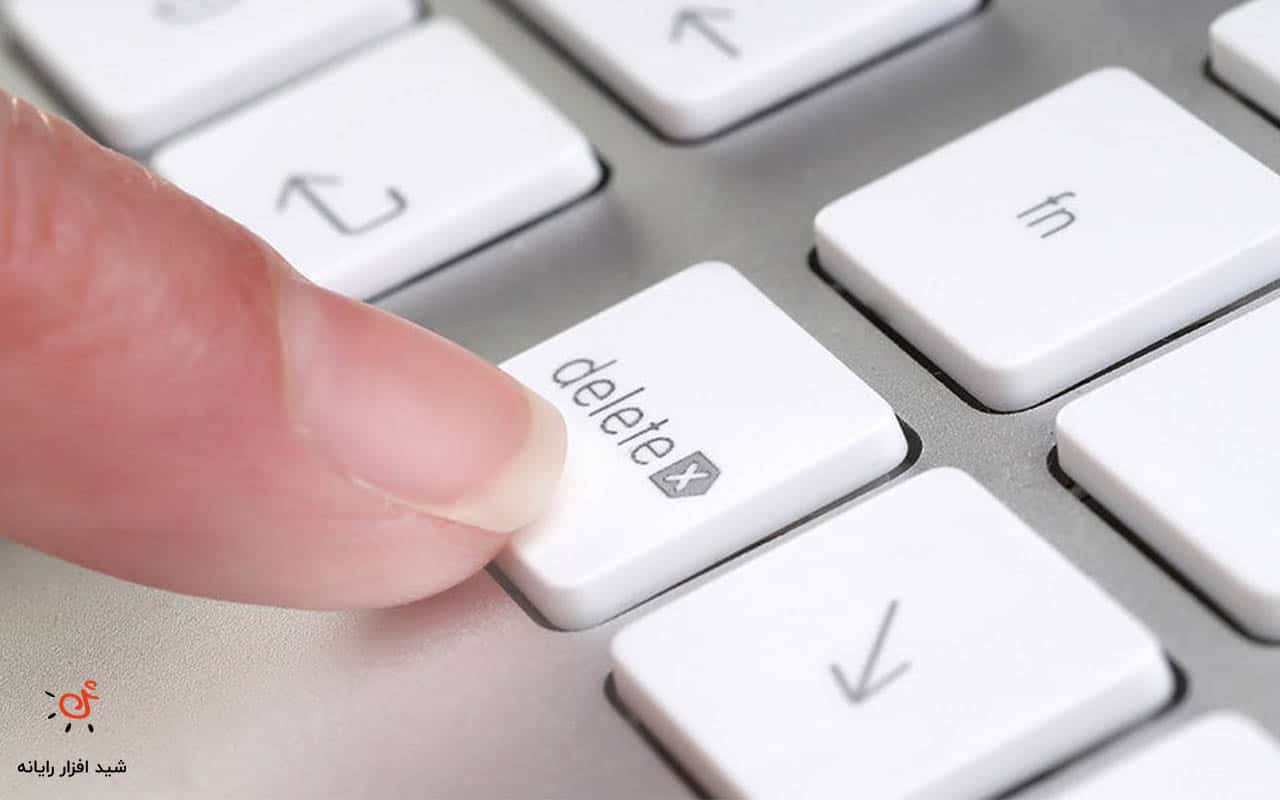آیا موضوع حذف فایل در ویندوز برای شما هم چالشانگیز است؟ اینکه اگر یک فایل را در ویندوز یا dos پاک کنیم، بهمعنای پاک شدن آن از کل سیستم است؟
آنطور که تخریبگران کامپیوتری شهادت میدهند جواب منفی است.
فایلی که پاک میشود میتواند بهراحتی بهوسیله خود ویندوز یا با استفاده از ابزارهای مخصوص، بازیابی شود. بیاید با هم نگاهی به پروسه حذف فایل در ویندوز بیاندازیم.
در ضمن اگر بدنبال راهکارهایی، برای بالابردن امنیت کامپیوتر خود هستید میتوانید مقالهی ؛ امنیت کامپیوتر شخصی و روشهای بهبود آن ما را مطالعه کنید.
فهرست مطالب
روش ساده حذف فایل در ویندوز
اکثر مردم یک فایل را با انتخاب آن و فشردن کلید del حذف میکنند. در ویندوز این عمل باعث تأیید گرفتن از کاربر میشود:
جواب مثبت به پنجره باز شده، باعث میشود تا ویندوز فایل را به سطل بازیافت یا همان Recycle Bin منتقل کند.
مسیر اصلی فایل در فهرست سطل بازیافت ذخیره میشود و اسم خود فایل به یک اسم یکتا تغییر پیدا میکند.
تغییر اسم فایل بهایندلیل است که امکان حذف فایلهای دیگری با همان نام در همان پوشه وجود داشته باشد. با باز کردن سطل بازیافت فهرست فایلهای حذف شده خوانده شده و فایلهای مرتبط نمایش داده میشوند.
ویژگی که پوشه بازیافت را خاص میکند آن است که حدی برای اندازه آن تعیین میشود. فایلهای درون سطل بازیافت در بازه زمانی متغیری در آنجا باقی میمانند که بستگی به حجم فایل، اندازه سطل بازیافت و عمر فایل دارد.
برخی میگویند که حتی خود مایکروسافت هم نمیداند چه الگوریتمی برای حذف فایلها از سطل بازیافت وجود دارد.
اما بهطور کلی، اگر فایلی در این سطل باشد، برگرداندن آن آسان است. راه متداول برای این کار این است که روی فایل مورد نظر موجود در سطل، کلیک راست کرده و از منوی باز شده گزینه restore را انتخاب کنید.
انجام این کار فایل را به محل اصلیاش برمیگرداند. همچنین میتوانید با انتخاب گزینه cut فایل را به محلی دیگری برگردانید.
نکته اصلی این است که هر فایلی که با این روش حذف شود در واقع اصلاً حذف نشده است و آماده برگرداندن است. حال سؤال اینجاست که چطور میتوان یک فایل را حذف کرد که هرگز قابل برگشت نباشد؟
اگرچه ویندوز این امکان را دارد، اما برنامههایی وجود دارند که این کار را خیلی بهتر انجام میدهند.
حذف دائمی فایل به روش ویندوز
اگر همزان با کلید del کلید shift را نیز فشار دهید، ویندوز پیغام متفاوتی را نشان خواهد داد:
این پنجره تاییدی است که کاربر میخواهد فایل را برای همیشه حذف کند. با جواب مثبت شما دیگر فایل را در سطل بازیافت نیز نمیبینید. در واقع به نظر میآید فایل برای همیشه حذف میشود. اما اینطور نیست.
فایل همچنین روی دیسک باقی میماند و تنها آدرس آن حذف میشود و فضای آن برای اختصاص به فایلهای دیگر بهکار میرود. در اکثر موارد این اتفاق پس از گذشت مدت زمان نه چندان زیادی رخ میدهد و در این خلال فایل بهنظر حذف شده، و آماده برای بازیابی با ابزارهای ویژه میشود.
اینگونه ابزارها فراوان هستند و در نسخههای پولی و رایگان عرضه میشوند. برای مثال میتوان PhotoRec یا Recuva را نام برد.
خط مقدم محافظت از امنیت کامپیوتر شما، استفاده از آنتیویروسی است که قابلیت اطمینان بالایی داشته باشد و مدام بهروزرسانی شود. ما در مجموعهی شیدافزار برای این نگرانی شما عزیزان، آنتیویروس و امنیت اینترنتی شید را پیشنهاد میکنیم.
در نسخه امنیت اینترنتی شید شما میتوانید در برابر ویروسها ایمن باشید، در مقابل تهدیدهای اینترنتی محافظت شوید و نگران ایمنی خریدها، پرداختها و کارهای بانکیتان نباشید. همچنین کنترل برنامههای دستگاهتان را در دست بگیرید.
اما آنچه که این محصول را برای شما جذابتر میکند، امکان دانلود رایگان و استفاده آزمایشی ۳۰ روزه است. این فرصت بینظیر به شما اجازه میدهد تا بدون پرداخت هزینه، تمام قابلیتهای امنیت اینترنتی شید را تجربه کرده و از امکانات پیشرفته آن بهرهمند شوید.
جهت آشنایی بیشتر با محصولات ما روی تصویر زیر کلیک کنید.

حذف کامل و دائمی
برای پاک کردن فایل، بهطوری که غیر قابل بازیابی باشد یا حداقل بازیابی آن دشوار باشد باید از ابزارهای مخصوص این کار استفاده کنید. این ابزارها با نوشتن چندباره دادههای پرتوپلا روی محل ذخیرهسازی فایل سعی میکنند تا تمام دامنههای مغناطیسی مرتبط روی دیسک تغییر کنند. و درنهایت امکان بازنویسی فایل وجود نداشته باشد.
برنامههای ساده این کار ممکن است یک یا دو بار این عمل بازنویسی را انجام دهند. ولی برنامههایی که استاندارد وزارت دفاع آمریکا (5220) را رعایت میکنند 3 بار این کار را انجام میدهند. بالاتر از این حد معمولاً تعداد 7 بار یا 35 بار برای پاکسازی کامل است.
روش 35 بار بهنام پیتر گاتمن، گاتمن شناخته میشود؛ شخصی که در اواسط دهه 90 میلادی بهدنبال بازیابی فایلهای حذف شده از طریق میکروسکوپ مغناطیسی بود.
توجه داشته باشید که منظور ما از بازنویسی، بازنویسی با استفاده از متودهای خاص است و نه بازنویسی با چند کاراکتر ساده.
در واقع برای این کار برنامهها و ابزارهای زیادی (چه رایگان و چه پولی) وجود دارند. پیشنهاد ما به شما، ابزار ضدبازیابی شید است که بهصورت رایگان امکان پاک کردن یک یا چندین فایل را با الگوریتمی در حد گاتمن، میدهد. این برنامه قابلیت بازنویسی فضای خالی را دارد.
همچنین امکان انجام عمل ضدبازیابی را فراهم میکند تا شما بهراحتی فایل موردنظر خود را بهطور کامل محو کنید.
نکتهای دیگر در مورد حذف دائم فایلها مربوط به نوع فایلی میشود که میخواهید پاک کنید. واضح است که فایلهایی که حاوی اطلاعات شخصی هستند یا ممکن است دردسرآفرین شوند گزینههای اصلی حذف دائمی آنهاست.
اما بهجز اینها فایلهایی نیز وجود دارند که حاوی سابقه مرور اینترنتی شما هستند؛ که در صورت نیاز بهتر است حذفشان کنید!
جمعبندی
بهطور کلی برای پاک کردن فایل، بهطوری که غیر قابل بازیابی باشد یا حداقل بازیابی آن دشوار باشد باید از ابزارهای مخصوص این کار استفاده کنید.
دوست عزیز
به انتهای این مقاله رسیدیم. از اینکه تا به اینجای کار با ما همراه بودید، سپاسگزاریم. خوشحال میشویم که نظر شما عزیزان را در قسمت کامنت مطالعه کنیم. اگر به مطالب بیشتر در حوزهی امنیت و هک علاقمندید میتوانید وبلاگ ما را دنبال کنید.